如何打开Word 2013文档?
- 2022-09-16
- 来源/作者: Wps Office教程网/ 菜鸟图库
- 168 次浏览
如何打开Word 2013文档?当您打开文件时,会将其从硬盘驱动器(或其他存储位置)复制到计算机的内存中,Word 2013可以在其中访问该文件以查看和修改它。您可以使用Word的模板之一打开现有文档或启动其他类型的文档。
在Word 2013中,“打开”对话框的导航控件与“另存为”对话框中的控件几乎完全相同,因此,您可以根据需要浏览到其他存储位置。
如果要重新打开最近使用的文件,则有比使用“打开”对话框更快的方法。选择“文件”→“打开”,然后在“最近的文件”列表上单击文件名。
1、在Word 2013中,在屏幕顶部,选择“文件”→“打开”。
2、单击您的名称SkyDrive或计算机,具体取决于您在上一个练习中选择的保存位置。
3、单击浏览。出现“打开”对话框。显示的位置是Dummies Kit文件夹,因为它是您在此会话期间访问的最后一个文件夹。
4、单击一个Word文件将其打开。在此示例中,选择了一个练习文档以打开。
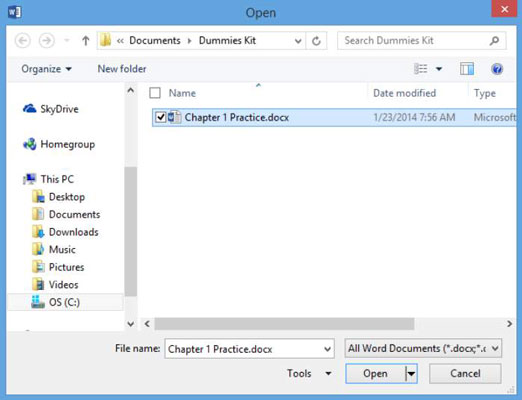
5、单击打开。该文件在Word中打开。
6、选择“文件”→“关闭”以关闭文档而不退出Word。
7、选择“文件”→“打开”。屏幕上会显示您最近打开的文件的列表。
8、单击一个文件。该文件将重新打开。
9、选择文件→关闭以再次关闭文档。




